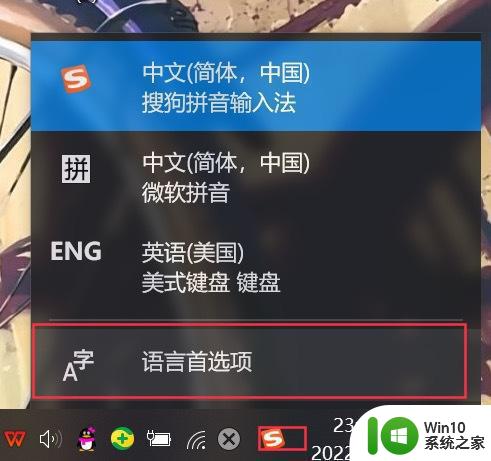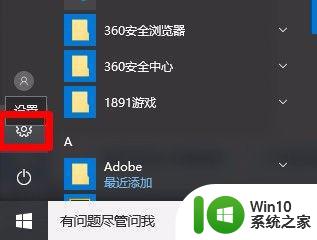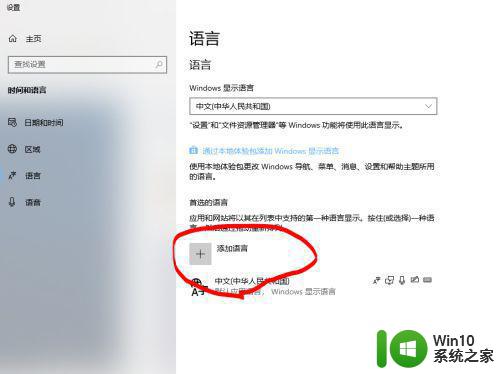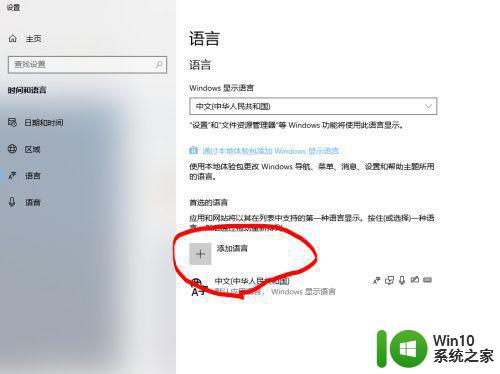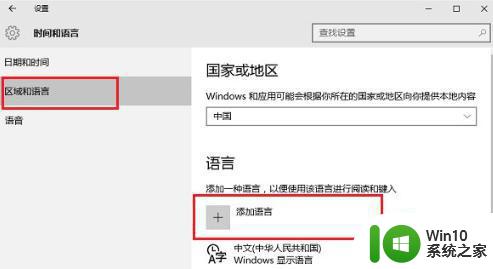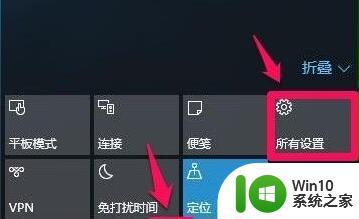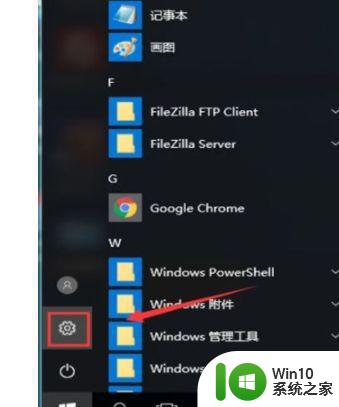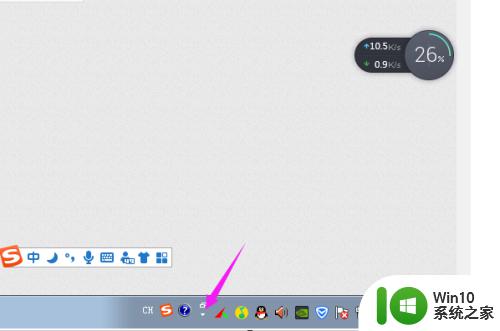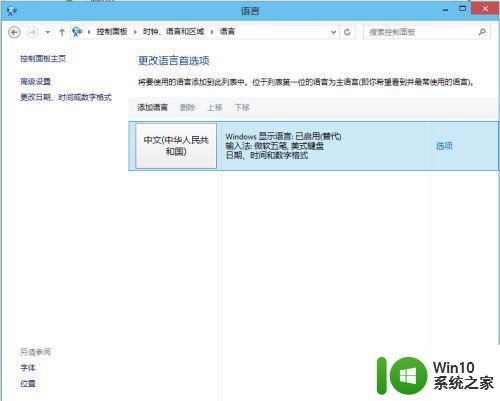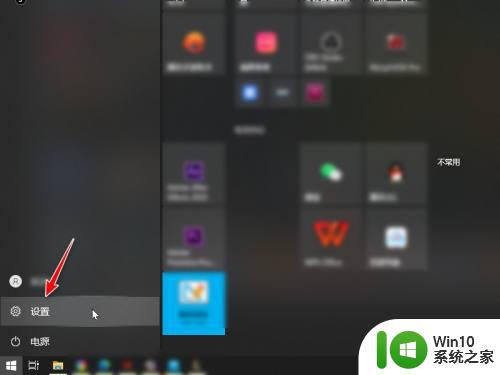删除美式键盘的步骤 如何在Win10中删除美式键盘
删除美式键盘的步骤,在使用电脑时,键盘是我们最常接触的硬件之一,有时我们可能会误操作或者不小心安装了不需要的键盘布局,比如美式键盘。对于不习惯美式键盘的用户来说,这可能会给日常使用带来不便。在Win10中,如何删除美式键盘呢?下面我们将介绍一些简单的步骤,帮助大家轻松删除美式键盘,以便在电脑上使用更加顺畅的输入方式。
具体步骤如下:
1、进入语言选项以后,默认英文键盘是无法删除的。我们需要添加一个英文语言包才可以删除,点击添加语言
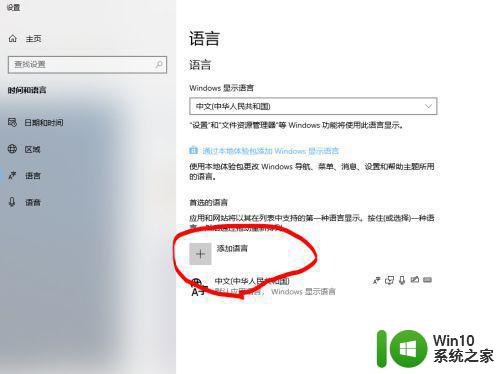
2、在搜索中输入,English,选择英语(美国),点击下一步添加他。这时,系统会默认下载语言包,耐心等待下载安装完毕。
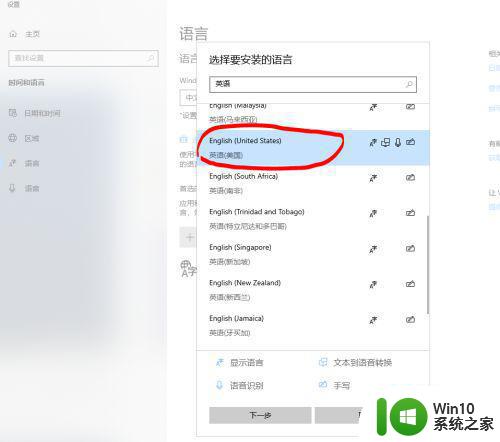
3、安装完成以后,回到语言设置,在添加English里点选项。
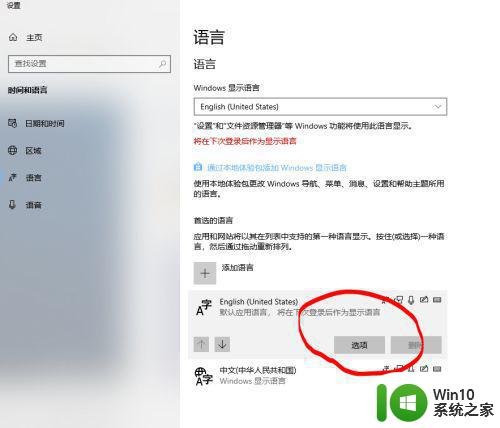
4、然后,点击添加键盘,随便添加一个什么键盘都可以。
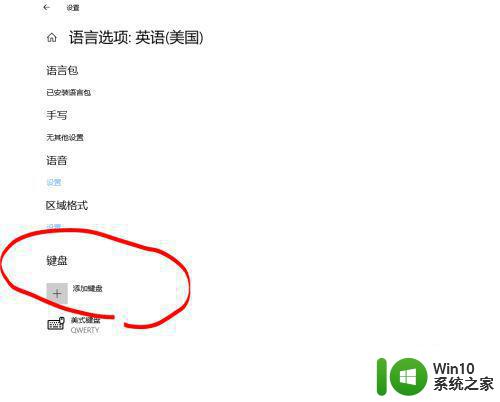
5、这时,语言选项英语(美国),里面默认的美式键盘就可以删除了。还没结束!下面最关键的一步!
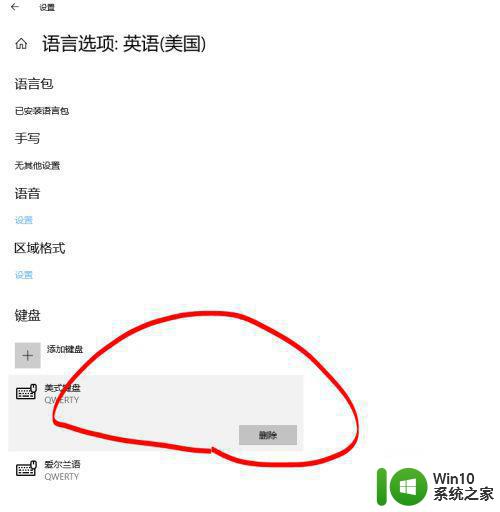
6、这时回到语言设置,在Windows显示语言里,把默认语言设置成中文(中华人民共和国)。然后看下面的首选语言,鼠标左键点一下会出现 ↑ ↓ 箭头。把英文(美国)向下移动,然后再重复点击一下中文(中华人民共和国)和英文(美国),这时删除图标不是灰色的了,就可以删除了。注意:如果没有删除,就重复这一步,删除的选项有可能会微微迟钝一下。
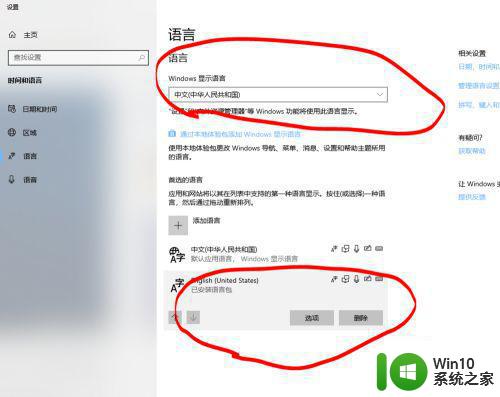
7、最后就删除成功了,烦人的Win10英文美式键盘就永远消失了!
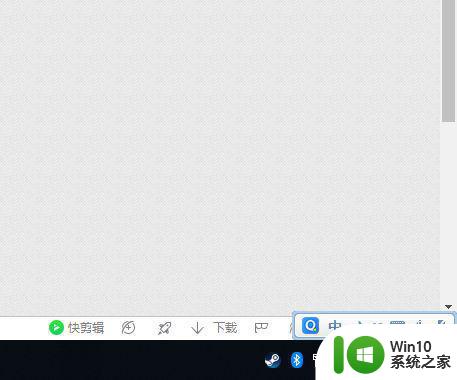
以上就是删除美式键盘的步骤的全部内容,有遇到这种情况的用户可以按照小编的方法来进行解决,希望能够帮助到大家。